Критически важные компоненты для выполнения полного восстановления системы Windows.
- Устройства и тома состояния системы, включая Active Directory, файлы загрузки, реестры для восстановления состояния системы
- Системные тома, включая загрузочный раздел EFI и резервный MSR
- Тома служб приложений (загрузка, система и автозагрузка);
- Windows Recovery Partition (WinRE) в любой применимой версии ОС Windows
Volume Shadow Copy Service Microsot служба теневого копирования томов в MS Windows используется для защиты важных служебных данных операционной системы и приложений, сторонних приложений и пользовательских данных.
НАСТРОЙКА РЕЗЕРВНОЕ КОПИРОВАНИЕ WINDOWS SERVER (встроенными средствами архивации)
Для резервного копирования (архивирования) Windows Server встроенными средствами в версиях, начиная с Windows Server 2008 R2 и позже, предусмотрена, так называемая «Система архивации Windows Server», в основе которой лежит служба теневого копирования тома Microsoft VSS. В более ранних версиях Windows, за выполнение этой функции отвечала утилита Ntbackup.exe, по умолчанию входящая в комплект настольных и серверных операционных систем (Windows XP, Server 2008 и ранее). Служба теневого копирования тома VSS (Volume Shadow Copy Service) дает возможность выполнять резервное копирование системы и файлов без остановки работы с ними за счет создания программных снимков образа диска.
Настраиваем систему архивации Windows Server
Если «Система архивации Windows Server» по умолчанию не установлена, необходимо перейти Меню Пуск > Администрирование > Диспетчер Сервера > Компоненты > Добавить компонент. После этого ярлык для запуска службы появится в Меню Пуск > Администрирование.
Консоль настройки системы представляет собой стандартное окно Windows с панелью управления в верхней части, с возможностью вынести в отдельную область экрана. С помощью этой консоли можно выполнить минимум самых необходимых действий: настроить однократную или периодическую архивацию (создать задание), восстановить данные, изменить параметры архивации тома.
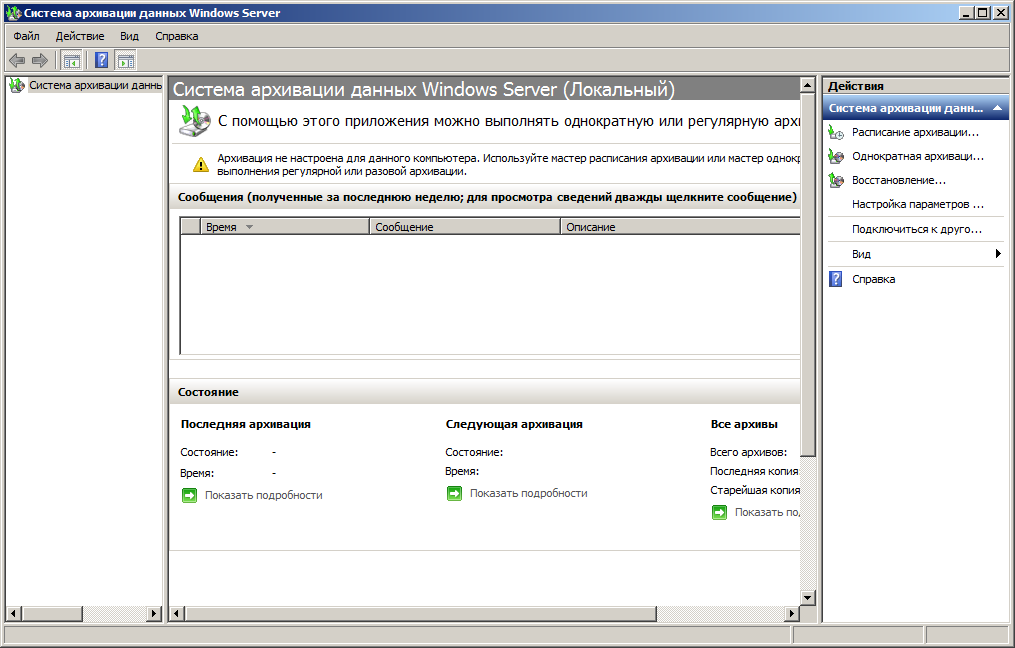
Система архивации данных Windows Server поддерживает резервное копирование как образа системы всего сервера, для восстановления последнего состояния всей системы, так и отдельных логических дисков (томов), файлов или папок.
Важные ограничения:
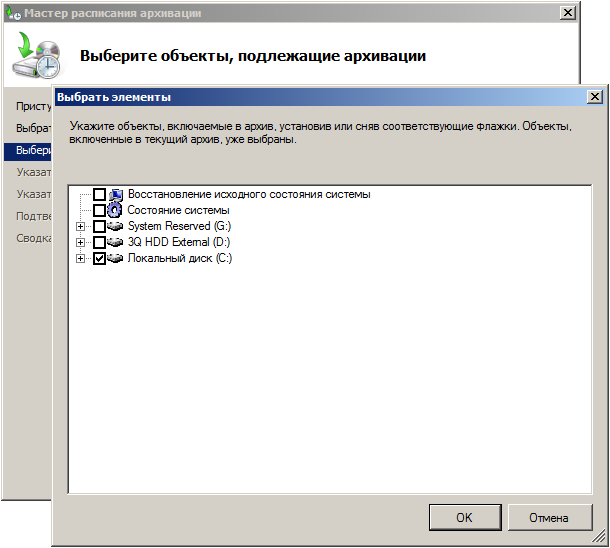
- Не поддерживает резервное копирование файлов и папок размером более 2040 ГБ (или 2 ТБ)
- Резервное копирование только NTFS дисков
Система резервного копирования Windows Server поддерживает выполнение автоматического резервного копирования по заданному расписанию. Это может быть один или несколько раз в сутки с периодичностью не чаще 30 минут.

Для хранения архива (резервной копии) возможно использование несколько разных вариантов: отдельные физические или виртуальные диски, тома, съемные переносные носители (Flash, CD, DVD), а так же сетевые папки.
Важные ограничения:
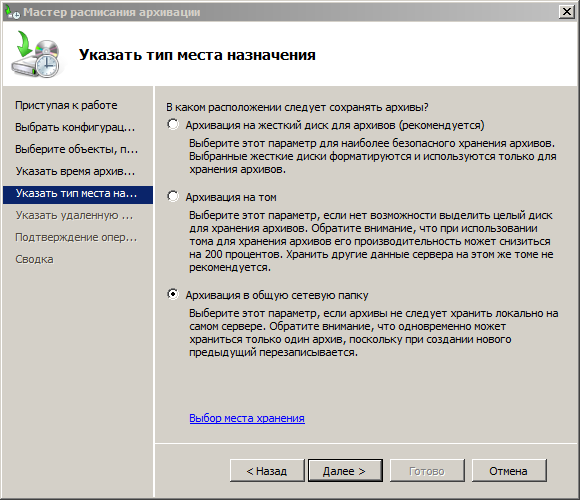
- Жесткий диск, выбранный в качестве хранилища, предварительно полностью форматируется и по сути, будет использован, только для бэкапа
- В сетевой папке единовременно может храниться только один архив, поэтому каждый раз при записи новой резервной копии, старая копия будет удалена
- Нет возможности указать одновременно несколько мест хранения резервной копии
- Не поддерживает хранение резервной копии на ленточных накопителях
- Нет возможности выполнить проверку целостности резервной копии и управлять сроками хранения архива
РЕЗЕРВНОЕ КОПИРОВАНИЕ WINDOWS SERVER с помощью Backup Exec
Резервное копирование MS Windows
Для сравнения покажем, на что способны отдельные программы для резервного копирования. Конечно, функции таких программ намного шире и в основном рассчитаны для автоматизации резервного копирования ни одного, а сразу нескольких устройств, под управлением различных версий и видов операционных систем. В качестве примера возьмем два наиболее популярных решения используемых в организациях среднего масштаба: Acronis Backup и Backup Exec.
Backup Exec это специализированное программное решение, предназначенное, прежде всего, для автоматизации резервного копирования в организациях, где имеются не только физические, но и виртуальные сервера на базе VMware или Hyper-V. Система имеет классическую клиент-серверную архитектуру, с отдельной консолью управления, что позволяет выполнять удаленное резервное копирование и восстановление данных.
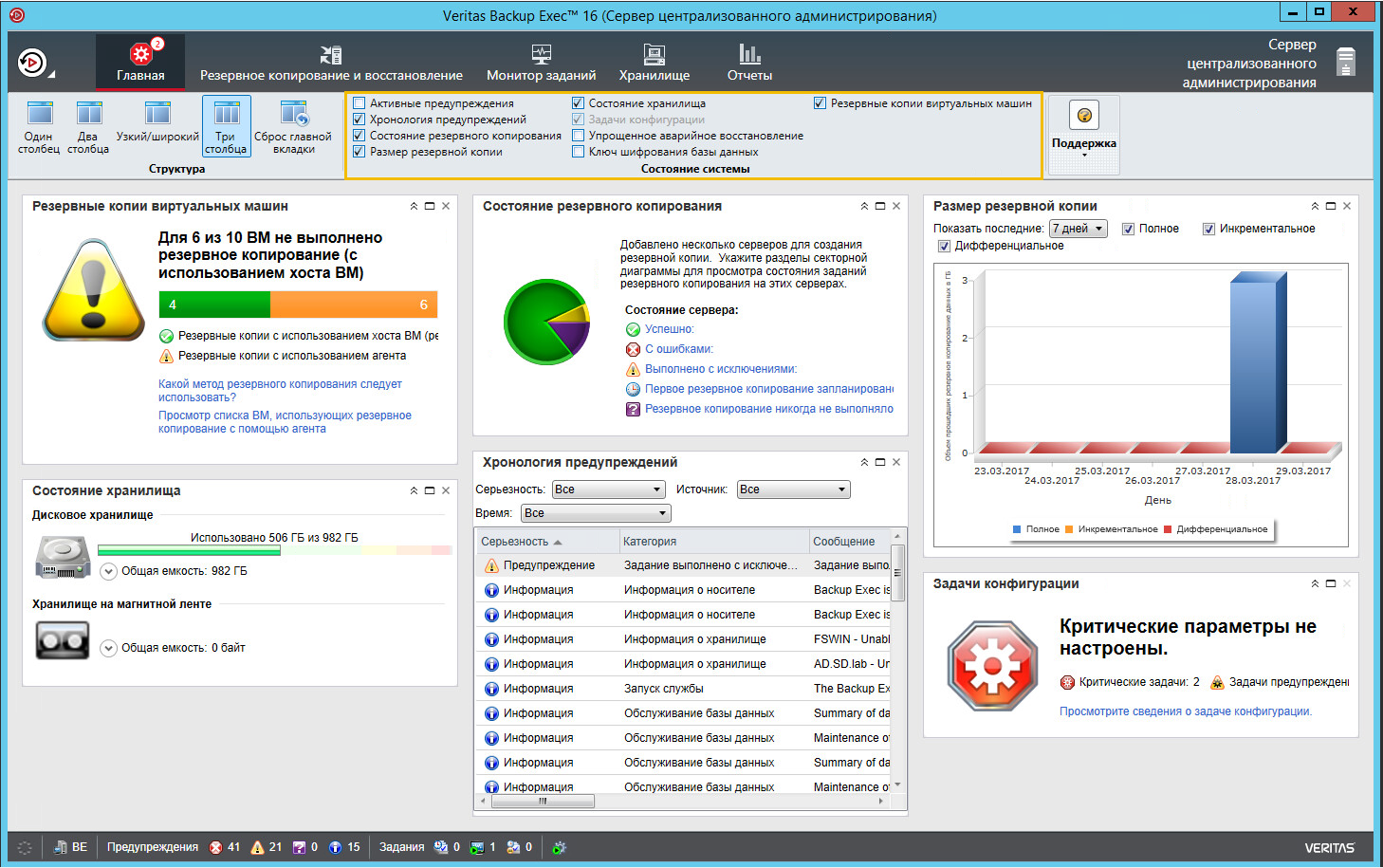
По сравнению с встроенной системой архивацией Windows, Backup Exec это полноценная система состоящая из сервера управления и клиентских приложений, что позволяет одновременно управлять резервным копированием сразу нескольких устройств и хранить резервную копию не только на локальных дисках или в сетевых папках, но и использовать широкий перечень полноценных и независимых хранилищ, в частности дисковые и ленточные устройства хранения (стример, автозагрузчик, ленточная библиотека) подключенные по SAN или NAS, а так же набирающие популярность онлайн сервисы для хранения данных в облаке (от Amazon, Google, Microsoft и др.).
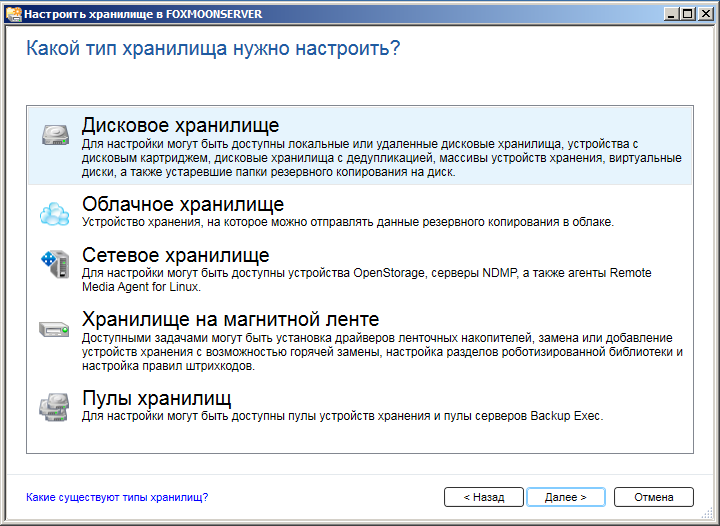
Кроме стандартных функций, присущих системам резервного копирования, решение имеет множество дополнительных интеллектуальных технологий направленных на обеспечение максимальной защиты в любых непредвиденных ситуациях: моментальное восстановление, преобразование физических систем в виртуальные и обратно, проверка резервной копии на восстановление, поддержка выборочного восстановления объектов корпоративных приложений и баз данных, синтетический бэкап, дедупликация, всевозможные отчеты и автоматические уведомления, а так же многое другое, что может понадобиться в случаи аварии.
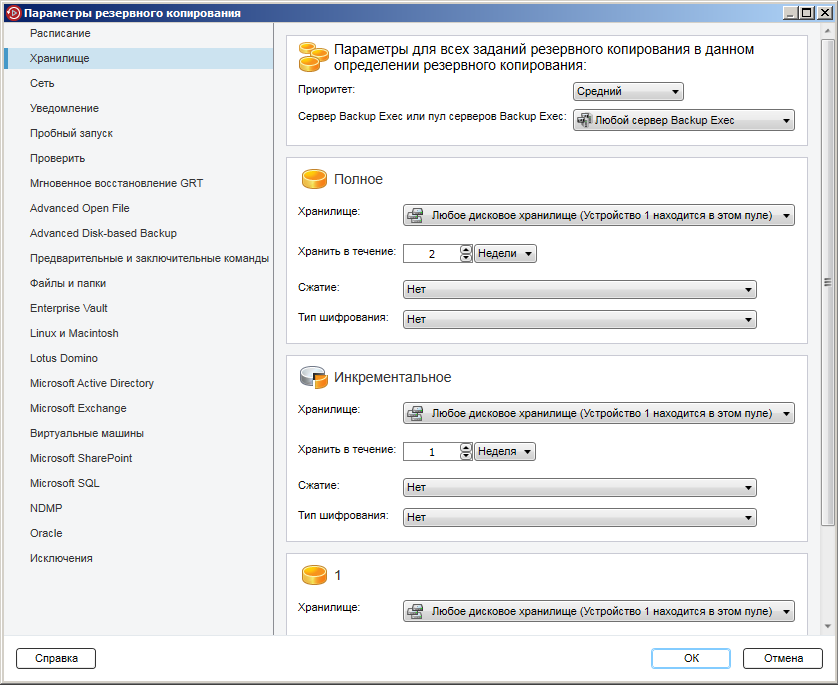
РЕЗЕРВНОЕ КОПИРОВАНИЕ WINDOWS SERVER с помощью Acronis Backup
Acronis, так же относится к специализированным кроссплатформенным и аппаратно-независимым системам, имеющее так же клиент-серверную архитектуру с консолью для централизованного управления и мониторинга. Особенность более простой и возможно понятный интерфейс.
Логика работы всех решений основана на заданиях, выполняемых по заданному расписанию или событию. Заданий может быть одно или несколько, каждое задание включает в себя информацию об объектах резервного копирования (рабочие станции или сервера, включая виртуальные машины и сетевые хранилища SAN или NAS), устройство для хранения, время или период создания копии, а так же всевозможные дополнительные параметры (способ копирования, дедупликация, действия выполняемые после завершения задания и д.р.).
СРАВНЕНИЕ РАЗНЫХ РЕШЕНИЙ ДЛЯ РЕЗЕРВНОГО КОПИРОВАНИЯ
Итак, если сравнить плюсы и минусы приведенных решений для резервного копирования, можно сделать следующие выводы. Встроенная система архивации Windows Server это бесплатное решение и это ее ключевое и пожалуй единственное преимущество, но если в наличии не один сервер и тем более не одна виртуальная машина, такой способ защиты потребует дополнительное время на обслуживание.
В свою очередь специализированные системы нуждаются в дополнительных ресурсах, для установки сервера резервного копирования (физический сервер или виртуальная машина) и возможно отдельного устройства для хранения данных.
Так же для некоторых администраторов специализированные системы могут показаться сложными и перегруженными, имеющимся функционалом, что затрудняет работу с ними. Ведь никто не хочет тратить лишнее время на чтение руководств и разбираться с логикой работы системы.
Источник: backupsolution.ru
Выполняем резервное копирование с помощью ntbackup
В этом уроке я решил затронуть одну из важных тем — резервное копирование данных. ваша работа — это ремонт компьютеров и ноутбуков? Тогда читайте далее.
Начать изучение этой темы я предлагаю с утилиты ntbackup, встроенной в операционную систему. Забегая наперед скажу, что утилита эта появилась в составе операционной системы Windows начиная с NT, потерпела положительные изменения в Windows 2000 и кардинально изменилась в Vista. Мы же будем рассматривать работу программы ntbackup в системах Windows XP и Windows 2003 Server.
Бесплатная диагностика! Всегда!
Итак приступим. Для запуска программы зайдем в Пуск-выполнить, введем команду ntbackup И кликнем ok. Запустится мастер архивации.

Сразу предлагаю снять галочку «запускать в режиме мастера», его мы вручную выберем по-необходимости, закрыть и открыть заново программу той же командой ntbackup. Мы увидим такое окно программы.

Пройдемся по всем пунктам программы по порядку:
1. Мастер архивации

Мастер архивации помогает создать резервную копию файлов и программ. Выберем этот пункт меню и кликнем далее, программа попросит нас выбрать необходимое действие:

Предположим, что мы хотим создать разовую резервную копию нужных нам данных на нашем компьютере или на сетевом диске. Выберем пункт меню «Архивировать выбранные файлы, диски и сетевые данные» и нажмем далее.

Развернем вкладку Мой компьютер, перед нами отобразятся локальные и сетевые диски. Выберем папку, которую мы хотим забекапить, я выберу сетевую шару, т.е. папку с файлами, которая физически расположена на сервере. У меня она называется Obmen и в ней хранятся документы для обмена с сотрудниками информацией по сети.
Это может быть как отдельная сетевая папка, так и целиком сетевой диск, но в корне ее значение не меняется. Выбранную папку отмечаем галочкой, и обязательно указываем место, где будем хранить резервную копию данных. Бекапить сетевую папку с файлами я буду к себе на локальный компьютер, сохраню ее по указанному пути: «D:Obmen_backup1310.bkf».
Это означает, что наш бекап будет сохранен на локальном диске D, иметь название Obmen_backup1310. Советую называть все бекапы своими именами, чтобы в случае необходимости о содержимом резервной копии можно было понять из ее названия. Например, из моего названия Obmen_backup1310.bkf следует, что это резервная копия папки Obmen, созданная 13 октября. Скрин сделан при ремонте компьютеров в Куркино.

Нажимаем кнопку архивировать, проверяем еще раз правильность всех путей и заходим в пункт меню дополнительно.

В дополнительных параметрах поставим галочку «Проверка данных после архивации», а вот о типах архивов я расскажу чуть ниже. Так что пока по умолчанию выбирает тип архива «Обычный».

Базовые настройки мы указали, нажимаем кнопку «Архивация» и дожидаемся окончания результатов.

По завершении работы мастера архивации не забудьте просмотреть «Отчет». На фото ниже указано «Операцию не удалось завершить успешно», т.к. я не стал дожидаться окончания процесса и отменил операцию. Если операция была завершена без ошибок Вы увидите соответствующее сообщение в своем отчете.

Всё, операция по созданию резервной копии нужных нам данных завершена. Теперь советую Вам размножить резервную копию полученного архива и сохранить его копию на другом компьютере/сервере/внешнем жестком диске или DVD носителе.
А теперь давайте рассмотрим типы резервных копий.
Существует 5 видов бекапов: обычный(normal), разностный(differential), добавочный(incremental), копирующий(copy) и ежедневный(daily).
Обычный(normal)
При выполнении данного типа архивирования утилита ntbackup архивирует все файлы, отмеченные для архивации, при этом у всех заархивированных файлов очищается атрибут «Файл готов для архивирования». Данный вид архивирования необходим для создания еженедельных полных резервных копий каких-либо больших файловых ресурсов. Если в компании или организации имеются достаточные ресурсы, то можно ежедневно осуществлять полное архивирование данных.
Разностный(differential)
При выполнении Разностного архивирования утилита ntbackup из файлов, отмеченных для архивирования, архивирует только те, у которых установлен атрибут «Файл готов для архивирования», при этом данный атрибут не очищается. Использование Обычного и Разностного архивирования позволяет сэкономить пространство на носителях с резервными копиями и ускорить процесс создания ежедневных копий. Например, если раз в неделю (как правило, в выходные дни) создавать Обычные копии, а в течение недели ежедневно (как правило, в ночное время) — Разностные, то получается выигрыш в объеме носителей для резервного копирования. При такой комбинации архивирования «Обычный + Разностный» процесс восстановления данных в случае утери информации потребует выполнения двух операций восстановления — сначала из последней Полной копии, а затем из последней Разностной резервной копии.
Добавочный(incremental)
При выполнении Добавочного архивирования утилита ntbackup из файлов, отмеченных для архивирования, архивирует только те, у которых установлен атрибут «Файл готов для архивирования», при этом данный атрибут очищается. Использование Обычного (раз в неделю по выходным) и Добавочного (ежедневно в рабочие дни) архивирования также позволяет сэкономить пространство на носителях с резервными копиями и ускорить процесс создания ежедневных копий. Но процесс восстановления данных при использовании комбинации «Обычный + Добавочный» уже будет выполняться иначе: в случае утери информации для восстановления данных потребуется сначала восстановить данные из последней Полной копии, а затем последовательно из всех Добавочных копий, созданных после Полной копии.
Копирующий(copy)
При таком типе архивирования утилита ntbackup заархивирует все отмеченные файлы, при этом атрибут «Файл готов для архивирования» остается без изменений.
Ежедневный(daily)
Ежедневный тип архивирования создает резервные копии только тех файлов, которые были модифицированы в день создания резервной копии.
Два последних типа не используются для создания регулярных резервных копий. Их удобно применять в тех случаях, когда с какой-либо целью нужно сделать копию файловых ресурсов, но при этом нельзя нарушать настроенные регулярные процедуры архивирования.
Если возникла необходимость восстановить какой либо файл/папку из резервной копии, мы также запускаем утилиту ntbackup и выбираем пункт меню «мастер восстановления файлов», а затем, соответственно, указываем что, откуда и в какое место восстанавливать.
Прочитав эту статью, у Вас наверняка возникнет вопрос: а как автоматизировать операцию резервного копирования и исключить свое присутствие в этом процессе? Выход из ситуации есть — это запуск и работа утилиты ntbackup в режиме командной строки. Готовые скрипты выкладываются на форуме. Более подробно и наглядно я расскажу об этом в своем следующем видеоуроке.
Популярные статьи:
- Ваш компьютер заблокирован за просмотр и копирование видеоматериалов.
- Как самому удалить смс баннер ВИДЕОУРОК .
- DrWeb Live CD — инструкция по применению.
Источник: www.evgeniystepanov.ru
Архивация данных программой ntbackup

1.2Освоить практическое применение системных утилит обслуживания дисков.
Работа с программой CheckDisk
2.1.1 Для запуска программы CheckDisk выполнил следующие действия: Пуск – Мой компьютер – Правый щелчок по значку диска D –Свойства–Сервис–Выполнить проверку (рисунок 2.1).
2.1.2 В диалоговом окне программы CheckDisk в поле Параметры проверки диска D: проделаем следующие действия:
– отметим флажком поле Автоматически исправлять системные ошибки;
– далее отметим флажком поле Проверять и восстанавливать повреждённые сектора и нажмем кнопку Запуск (рисунок 2.2).
Окно выполнения проверки на разных стадиях изображено на рисунках 2.3-2.5.
| Рисунок 2.2 | Рисунок 2.3 |
| Рисунок 2.4 | Рисунок 2.5 |
После проверки появится информационное окно о результатах проверки диска на рисунке 2.6.
В связи с отсутствием привода для дискет проверку дискеты и последующие задании, связанные с дискетами, мы не выполняли.
Работа с программой Disk Defragmenter
2.2.1 Для запуска программы дефрагментации диска Disk Defragmenter выполним следующие действия: Пуск – Программы – Стандартные – Служебные–Дефрагментация диска.
2.2.2 Произведем анализ тома D: (рисунки 2.7, 2.8)
Рисунок 2.8 – Результаты анализа тома D: на предмет его дефрагментации
Из результатов проверки видно, что дефрагментацию диска D: проводить нет необходимости, т.к. на данном компьютере установлена дефрагментация по расписанию каждую среду.
Сжатие файлов и папок
Создадим на FAT-диске (в нашем случае это флеш-диск) непустую папку, вызовем контекстное меню правым кликом по этой папке, выберем меню Отправить-Сжатая ZIP-папка (рисунок 2.10).
2.3.2Создадим непустую папку на NTFS-диске(в нашем случае это диск D:), вызовем контекстное меню правым кликом по этой папке, выберем Свойства-Общие-Другиеи выставим флажок Сжимать диск для экономии места, нажмем ОК и Применить (рисунки 2.11).
Команды Windows для работы с файловыми системами и дисками
2.4.1Для получения справки о командах Windows необходимо воспользоваться параметром /? (предварительно вызвав командную строку–Пуск – Выполнить… – cmd – ОК или Пуск – Программы – Стандартные – Командная строка;)
– в командной строке введём команду, например: vol /? (рисунок 2.12).
Рисунок 2.12 – Справка о команде vol
Воспользуемся командой vol, результат выполнения которой представлен на рисунках 2.13.
Рисунок 2.13 – Вывод метки и серийного номера тома для диска С: (в данном случае метка отсутствует)
Архивация данных программой NTBackup
2.5.1 Создадим на диске D: папку А.
2.5.2Создадим полный архив папки А с помощью NTBackup.Для запуска программы архивации выберем Пуск – Программы – Стандартные – Служебные– Архивация данных, перейдем в Расширенный режим, перейдем на вкладку Архивация, установим флажок напротив каталога «А» (рисунок 2.14).
2.5.3Зададим имя архива «Backup», нажмем кнопку Обзор и укажем место для сохранения файла резервного копирования (D:), нажмем кнопку Далее (рисунок 2.15).
Результат архивации представлен на рисунке 2.16.
2.5.4Удалим папку и восстановим ее. Для этого: выберемВосстановление и управление носителем, установим флажки напротив соответствующих полей для папки и файлов, которые мы хотим восстановить, выберем соответствующие опции и нажмем кнопку Далее(рисунок 2.17).
Процесс восстановления представлен на рисунке 2.18.
Рисунок 2.14 – Программа архивации
Рисунок 2.15 – Процесс архивации
| Рисунок 2.16 |
Рисунок 2.17 –Восстановление
Работа с архиваторами
2.6.1 Работа с архиваторами ZIP, ARJ, LHA, RAR, UC2 и ACEпредставлена в таблице 2.1 (доступ к этим архиваторам можно получить через команду Файл — Упаковать… программы Windows Commander). Исходный размер файла – 774000 байт.
| Размер файла | Архиватор | ||||
| ZIP | RAR | ARJ | ACE | LHA | UC2 |
| – | – | – |
2.6.2Данные из таблицы 2.1 представлены на рисунке 2.19.
Рисунок 2.19 – Диаграмма «Сравнительный анализ архиваторов»
Исходя из результатов архивации, мы установили, что наиболее эффективным является архиватор ACE.
3.1Изучили справочные сведения о системных утилитах обслуживания дисков:format, convert, CheckDisk, Disk Defragmenter, Disk Cleanup, Recycle Binи NTBackup.
3.2Освоили практическое применение системных утилит обслуживания дисков:
– осуществили проверку локального диска D: с помощью программы CheckDisk.Проверка была успешно выполнена, на диске ошибок не было найдено;
– провели анализ тома D: на предмет дефрагментации, используя программу Disk Defragmenter,с помощью которой можно упорядочить файлы на диске, располагая каждый из них в последовательной цепочке секторов, т.е. в цепочке смежных кластеров;
– с помощью утилиты NTBackup осуществили резервное копирование файлов (т.е. архивацию),затем удалили оригинал, после чего восстановили его. Таким образом мы проверили на практике как работает данная программа в случае разрушения оригинала или переноса его на другую ЭВМ;
– осуществили сжатие файлов в специальные папки, которое позволяет сэкономить дисковое пространство и уменьшить размеры крупных файлов, высвобождая место на диске и сокращая время передачи файлов на другой компьютер по сети Internet или локальной сети;
– поработали с основными командами Windows для работы с файловыми системами и дисками .Мы продемонстрировали пример использования команды vol –вывод метки и серийного номера тома для диска;
– провели сравнительный анализ архиваторов ZIP,RAR,ACE и построили соответствующую диаграмму. Выявили, что лучшим архиватором является ACE.
Статьи к прочтению:
- Арифметические основы компьютеров
- Арифметические устройства. сумматоры и субтракторы
3.4.02 — Архивация и восстановление системы и данных Windows 7
Похожие статьи:
- Потоки данных в пакете программ Пакет программ «ПАРТИОННАЯ ПОЧТА» Назначение и технологии использования 2003 г. Введение Пакет программ «ПАРТИОННАЯ ПОЧТА» является одним из элементов…
- Типы памяти микроконтроллеров: память программ, память данных, регистры. В микроконтроллерах используется три основных вида памяти – это память программ, память данных и регистры. Память программ представляет собой постоянную…
Источник: csaa.ru